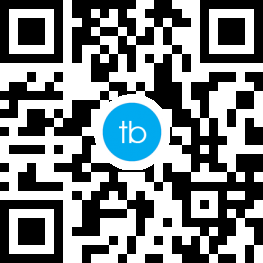第一种方法比较简单,只可以播放一个视频。
准备一个ubuntu的系统
连上VPS更新系统
apt update -y && apt upgrade -y && apt install -y curl wget sudo socat htop ffmpeg iftop
htop 进程监控工具
ffmpeg 推流工具
iftop 流量监控
直播指定视频(自适应)
nohup ffmpeg -stream_loop -1 -re -i /home/mp4/yyds.mp4 -c copy -f flv rtmp://a.rtmp.youtube.com/live2/cxu3-g03y-14-z2-4rf8 > /dev/null 2>&1 &
直播指定视频(低流量)(消耗更多CPU)
nohup ffmpeg -re -stream_loop -1 -i /home/mp4/yyds.mp4 -c:v libx264 -b:v 500k -maxrate 500k -bufsize 1000k -c:a copy -f flv "rtmp://a.rtmp.youtube.com/live2/1ddg-8t7p-0zws-mm-7bq" > /dev/null 2>&1 &
查看运行状态
ps -ef | grep ffmpeg
停止
reboot
以下看不懂的可以直接看视频,视频来自youtube
第二种比较麻烦,但是支持多个视频轮回播放。
vps最低配置
1核1G3M 流量0.5T或以上,推荐1核2G3M 1T,视频码率设置越高越费流量;
工具代码和步骤
系统推荐centos7,ubuntu18,debian9或以上~
一、更新系统
centos:yam update -y && yam install vim screen -y ubuntu debian:apt update -y && apt install vim screen -y
二、安装ffmpeg
ubuntu debian: sudo apt install ffmpeg ffmpeg -version
centos在下一步执行 stream.sh后再安装也OK的。
三、准备服务器文件
1、stream.sh
#!/bin/bashPATH=/bin:/sbin:/usr/bin:/usr/sbin:/usr/local/bin:/usr/local/sbin:~/binexport PATH#=================================================================## System Required: CentOS7 X86_64 ## Description: FFmpeg Stream Media Server ## Author: LALA ## Website: https://www.lala.im ##=================================================================## 颜色选择red='\033[0;31m'green='\033[0;32m'yellow='\033[0;33m'font="\033[0m"ffmpeg_install(){# 安装FFMPEGread -p "你的机器内是否已经安装过FFmpeg4.x?安装FFmpeg才能正常推流,是否现在安装FFmpeg?(yes/no):" Chooseif [ $Choose = "yes" ];then
yum -y install wget
wget --no-check-certificate https://www.johnvansickle.com/ffmpeg/old-releases/ffmpeg-4.0.3-64bit-static.tar.xz
tar -xJf ffmpeg-4.0.3-64bit-static.tar.xz cd ffmpeg-4.0.3-64bit-static mv ffmpeg /usr/bin && mv ffprobe /usr/bin && mv qt-faststart /usr/bin && mv ffmpeg-10bit /usr/binfiif [ $Choose = "no" ]then
echo -e "${yellow} 你选择不安装FFmpeg,请确定你的机器内已经自行安装过FFmpeg,否则程序无法正常工作! ${font}"
sleep 2fi
}stream_start(){# 定义推流地址和推流码read -p "输入你的推流地址和推流码(rtmp协议):" rtmp# 判断用户输入的地址是否合法if [[ $rtmp =~ "rtmp://" ]];then
echo -e "${green} 推流地址输入正确,程序将进行下一步操作. ${font}"
sleep 2 else
echo -e "${red} 你输入的地址不合法,请重新运行程序并输入! ${font}"
exit 1fi # 定义视频存放目录read -p "输入你的视频存放目录 (格式仅支持mp4,并且要绝对路径,例如/opt/video):" folder# 判断是否需要添加水印read -p "是否需要为视频添加水印?水印位置默认在右上方,需要较好CPU支持(yes/no):" watermarkif [ $watermark = "yes" ];then
read -p "输入你的水印图片存放绝对路径,例如/opt/image/watermark.jpg (格式支持jpg/png/bmp):" image echo -e "${yellow} 添加水印完成,程序将开始推流. ${font}"
# 循环
while true
do
cd $folder
for video in $(ls *.mp4) do
ffmpeg -re -i "$video" -i "$image" -filter_complex overlay=W-w-5:5 -c:v libx264 -c:a aac -b:a 192k -strict -2 -f flv ${rtmp}
done
donefiif [ $watermark = "no" ]then
echo -e "${yellow} 你选择不添加水印,程序将开始推流. ${font}"
# 循环
while true
do
cd $folder
for video in $(ls *.mp4) do
ffmpeg -re -i "$video" -c:v copy -c:a aac -b:a 192k -strict -2 -f flv ${rtmp}
done
donefi
}# 停止推流stream_stop(){
screen -S stream -X quit
killall ffmpeg
}# 开始菜单设置echo -e "${yellow} CentOS7 X86_64 FFmpeg无人值守循环推流 For LALA.IM ${font}"echo -e "${red} 请确定此脚本目前是在screen窗口内运行的! ${font}"echo -e "${green} 1.安装FFmpeg (机器要安装FFmpeg才能正常推流) ${font}"echo -e "${green} 2.开始无人值守循环推流 ${font}"echo -e "${green} 3.停止推流 ${font}"start_menu(){ read -p "请输入数字(1-3),选择你要进行的操作:" num case "$num" in
1)
ffmpeg_install
;;
2)
stream_start
;;
3)
stream_stop
;;
*) echo -e "${red} 请输入正确的数字 (1-3) ${font}"
;; esac
}# 运行开始菜单start_menu
2、视频文件上传直服务器,我这里仅仅就上传到/root目录了;这里我补充一下,上面的stream.sh中可以实现自动轮播,所以上传多个mp4文件也是可以的。
四、开启直播
ssh到服务器,开启新会话:
screen -S stream
新窗口中执行
bash stream.sh
centos在此处先选择1,安装ffmpeg;安装过后选择2,开始直播推流!
推流地址是:直播网址/直播码
这个地址到直播后台找一下,格式类似于:rtmp://xxxxx.xxxxx.xxx/live/xxxx-xxxx
视频存放目录,这里写绝对路径,我使用的是 /root
是否要水印,我不用,然后回车开始推流!
一切正常后,还需要找到推流会话的id,创建新的ssh窗口
screen -ls
然后远程detach
screen -d id
只有一个视频?
如果你推流的视频仅有一个,就不用上面这么复杂了,使用命令:
ffmpeg -re -i input.mp4 -c:v libx264 -c:a aac -f flv rtmp://your-server-url/app/stream
这条命令会从本地的 input.mp4 文件中读取视频数据,然后使用 libx264 编码视频流和 aac 编码音频流,最后使用 RTMP 协议将视频流推送到指定的服务器地址。
上面的命令中,-re 参数表示以“实时”模式读取视频数据,这意味着 ffmpeg 会尽量按照视频的原始帧率来读取数据。-i input.mp4 参数指定了输入文件的名称,-c:v libx264 和 -c:a aac 参数分别指定了视频流和音频流使用的编码器。-f flv 参数指定了输出文件的格式,在这里我们使用 FLV 格式。最后,rtmp://your-server-url/app/stream 是推流服务器的地址,你需要将其替换为你自己的服务器地址。
资源占用问题
服务器直播最大的问题无非就是流量,不过既然是闲置机器,放着也是放着对吧。
实测一个1核1GB服务器推流进程大约占20%cpu和40M多一些的内存,那么理论上我们可以用一个vps推流4个直播间。
 Villain博客
Villain博客
 幽灵娘模版生成地址:https://www.liblib.art/ 可灵AI(图生视频):https://klingai.kuaishou.com/ 另一个(图生视频):https://www.vidu.studio/ 英文提示词: 1: Ghost, masterpiece, best quality, high quality, 8k, high resolution, photo realistic, best masterpiece, ultra-high resolution, super detail, top-down shooting , A girl with a slender waist, lively buttocks, slim figure, tall and slender, full body, big chest, Wear a white long dress that covers the tight skin of the whole body, and the material of the dress can pass through light. There is a large hood on the head that covers the head, face, and arms. There is a cute ghost expression on the hood. Two curved black eyes and lovely powder blusher cover the skin of the whole body, lovely arm movements, legs apart, knees forward, arms apart,At night, in the underground parking lot, there is a large area with strong light and backlight from bottom to top. The backlight is exposed, and the legs are slightly spread out. The light passes through the clothes displaying long legs, illuminating the long legs inside the clothes. The light is blocked by people and passes through the inner thighs. 2: This is a photo of a woman wearing a hood to cover her head and face, a ghostly figure wearing a white dress. This dress is paired with a white hooded cloak that covers her head and extends all the way to her wrist, giving her an ethereal, ghostly appearance. Her face is invisible, but two black empty eye sockets are cut off from her hood, and there are two powder blusher under her eyes, making the character look a little cute. Create a bizarre Halloween themed appearance.She opened her arms and was in the underground parking lot. The scene is set indoors, possibly in a suburban nighttime environment.The backlight makes her skirt transparent and looks very sexy. Youling, thin gauze clothes, ----------------------- 中文提示词: 1: 幽灵、杰作、最佳质量、高质量、8k、高分辨率、照片级真实感、最佳杰作、超高分辨率、超细节、俯视拍摄、一个女孩,细腰,活泼的臀部,苗条的身材,高挑苗条,全身,大胸,穿一件白色长裙,覆盖全身紧身的皮肤,裙子的材料可以穿过光线。头部有一个大兜帽,覆盖着头部、面部和手臂。兜帽上有一种可爱的鬼魂表情。两只弯曲的黑眼睛和可爱的腮红覆盖了全身的皮肤,可爱的手臂动作,双腿分开,膝盖向前,双臂分开。晚上,在地下停车场,大面积,强光,背光自下而上,背光曝光,腿微微张开,光线穿过展示长腿的衣服,照亮衣服里的长腿,光线被人挡住,光线穿过大腿内侧 2: 这是一张戴着兜帽遮住头和脸的女人的照片,一个穿着白色连衣裙的幽灵般的身影。这条裙子搭配了一件白色的连帽斗篷,斗篷遮住了她的头,一直延伸到手腕,给她一种空灵的、鬼魂般的外观。她的脸不可见,但兜帽上切下了两个黑色的空眼窝,眼孔下有两个腮红,让这个角色看起来有点可爱。打造出一种诡异的万圣节主题外观。她张开双臂,在地下停车场。场景设定在室内,可能是郊区的夜间环境中。背光使她的裙子透明,看起来很性感。youling,薄纱衣服,
幽灵娘模版生成地址:https://www.liblib.art/ 可灵AI(图生视频):https://klingai.kuaishou.com/ 另一个(图生视频):https://www.vidu.studio/ 英文提示词: 1: Ghost, masterpiece, best quality, high quality, 8k, high resolution, photo realistic, best masterpiece, ultra-high resolution, super detail, top-down shooting , A girl with a slender waist, lively buttocks, slim figure, tall and slender, full body, big chest, Wear a white long dress that covers the tight skin of the whole body, and the material of the dress can pass through light. There is a large hood on the head that covers the head, face, and arms. There is a cute ghost expression on the hood. Two curved black eyes and lovely powder blusher cover the skin of the whole body, lovely arm movements, legs apart, knees forward, arms apart,At night, in the underground parking lot, there is a large area with strong light and backlight from bottom to top. The backlight is exposed, and the legs are slightly spread out. The light passes through the clothes displaying long legs, illuminating the long legs inside the clothes. The light is blocked by people and passes through the inner thighs. 2: This is a photo of a woman wearing a hood to cover her head and face, a ghostly figure wearing a white dress. This dress is paired with a white hooded cloak that covers her head and extends all the way to her wrist, giving her an ethereal, ghostly appearance. Her face is invisible, but two black empty eye sockets are cut off from her hood, and there are two powder blusher under her eyes, making the character look a little cute. Create a bizarre Halloween themed appearance.She opened her arms and was in the underground parking lot. The scene is set indoors, possibly in a suburban nighttime environment.The backlight makes her skirt transparent and looks very sexy. Youling, thin gauze clothes, ----------------------- 中文提示词: 1: 幽灵、杰作、最佳质量、高质量、8k、高分辨率、照片级真实感、最佳杰作、超高分辨率、超细节、俯视拍摄、一个女孩,细腰,活泼的臀部,苗条的身材,高挑苗条,全身,大胸,穿一件白色长裙,覆盖全身紧身的皮肤,裙子的材料可以穿过光线。头部有一个大兜帽,覆盖着头部、面部和手臂。兜帽上有一种可爱的鬼魂表情。两只弯曲的黑眼睛和可爱的腮红覆盖了全身的皮肤,可爱的手臂动作,双腿分开,膝盖向前,双臂分开。晚上,在地下停车场,大面积,强光,背光自下而上,背光曝光,腿微微张开,光线穿过展示长腿的衣服,照亮衣服里的长腿,光线被人挡住,光线穿过大腿内侧 2: 这是一张戴着兜帽遮住头和脸的女人的照片,一个穿着白色连衣裙的幽灵般的身影。这条裙子搭配了一件白色的连帽斗篷,斗篷遮住了她的头,一直延伸到手腕,给她一种空灵的、鬼魂般的外观。她的脸不可见,但兜帽上切下了两个黑色的空眼窝,眼孔下有两个腮红,让这个角色看起来有点可爱。打造出一种诡异的万圣节主题外观。她张开双臂,在地下停车场。场景设定在室内,可能是郊区的夜间环境中。背光使她的裙子透明,看起来很性感。youling,薄纱衣服, 免费防火墙防御效果
免费防火墙防御效果  添加过滤垃圾蜘蛛爬虫规则
添加过滤垃圾蜘蛛爬虫规则  添加垃圾蜘蛛规则,包括常见的垃圾蜘蛛和AI爬虫 (www\.seokicks\.de|YYSpider|Mattermost|Discord|CCBot|RepoLookoutBot|FBexternalhit|serpstatbot|Pinterestbot|SurdotlyBot|DataForSeoBot|DigExt|HttpClient|MJ12bot|heritrix|Ezooms|FlightDeckReports|LingueeBot|Web-Crawler|WellKnownBot|Yellowbrandprotectionbot|ev-crawler|NE Crawler|Facebot|facebookexternalhit|meta-externalagent|facebookscraper|facebookexternalhit|GrapeshotCrawler|SemrushBot|DotBot|MegaIndex\.ru|MauiBot|AhrefsBot|BLEXBot|HubSpotCrawler|CriteoBot|YaK|Mail\.RU_Bot|Barkrowler|vxiaotou-spider|telegram|dingtalk|DuckDuckGo|applebot|webprosbot|AwarioBot|Amazonbot|AmazonAdBot|YouBot|P/2\.0|YandexBot|Slurp|AdsBot-Google|Googlebot-Image|Googlebot-News|Googlebot-Video|msnbot|Twitterbot|Slackbot|LinkedInBot|NaverBot|Yeti|Daumoa|Teoma|ScoutJet|Exabot|Cliqzbot|SeznamBot|PaperLiBot|SputnikBot|Qwantify|Steeler|Gigabot|Scooter|TurnitinBot|Scrapy|Diffbot|Kozmos|KaloogaBot|LSSRocketCrawler|Nutch|Sphider|Xenu|HTTrack|Wget|Curl|Apache Nutch|Larbin|WebSPHINX|WebCopier|TeleportPro|Offline Explorer|SiteSucker|BlackWidow|DomainCrawler|AspiegelBot|LivelapBot|spbot|DnyzBot|GPTBot|ChatGPT-User|cohere-ai|Google-Extended|omgilibot|anthropic-ai|ClaudeBot|Claude-Web)
添加垃圾蜘蛛规则,包括常见的垃圾蜘蛛和AI爬虫 (www\.seokicks\.de|YYSpider|Mattermost|Discord|CCBot|RepoLookoutBot|FBexternalhit|serpstatbot|Pinterestbot|SurdotlyBot|DataForSeoBot|DigExt|HttpClient|MJ12bot|heritrix|Ezooms|FlightDeckReports|LingueeBot|Web-Crawler|WellKnownBot|Yellowbrandprotectionbot|ev-crawler|NE Crawler|Facebot|facebookexternalhit|meta-externalagent|facebookscraper|facebookexternalhit|GrapeshotCrawler|SemrushBot|DotBot|MegaIndex\.ru|MauiBot|AhrefsBot|BLEXBot|HubSpotCrawler|CriteoBot|YaK|Mail\.RU_Bot|Barkrowler|vxiaotou-spider|telegram|dingtalk|DuckDuckGo|applebot|webprosbot|AwarioBot|Amazonbot|AmazonAdBot|YouBot|P/2\.0|YandexBot|Slurp|AdsBot-Google|Googlebot-Image|Googlebot-News|Googlebot-Video|msnbot|Twitterbot|Slackbot|LinkedInBot|NaverBot|Yeti|Daumoa|Teoma|ScoutJet|Exabot|Cliqzbot|SeznamBot|PaperLiBot|SputnikBot|Qwantify|Steeler|Gigabot|Scooter|TurnitinBot|Scrapy|Diffbot|Kozmos|KaloogaBot|LSSRocketCrawler|Nutch|Sphider|Xenu|HTTrack|Wget|Curl|Apache Nutch|Larbin|WebSPHINX|WebCopier|TeleportPro|Offline Explorer|SiteSucker|BlackWidow|DomainCrawler|AspiegelBot|LivelapBot|spbot|DnyzBot|GPTBot|ChatGPT-User|cohere-ai|Google-Extended|omgilibot|anthropic-ai|ClaudeBot|Claude-Web) 
 您还可以添加其他规则以提升面网站的安全,以下是常见的过滤规则。 关键词过滤 1 (WPScan|HTTrack|antSword|harvest|audit|dirbuster|pangolin|nmap|sqln|hydra|Parser|libwww|BBBike|sqlmap|w3af|owasp|Nikto|fimap|havij|zmeu|BabyKrokodil|netsparker|httperf| SF/) 一句话*屏蔽的关键字*过滤 2 (?:define|eval|file_get_contents|include|require_once|shell_exec|phpinfo|system|passthru|chr|char|preg_w+|execute|echo|print|print_r|var_dump|(fp)open|alert|showmodaldialog|file_put_contents|fopen|urldecode|scandir)( 一句话*屏蔽的关键字*过滤 3 $_(GET|post|cookie|files|session|env|phplib|GLOBALS|SERVER) SQL 注入过滤 2 selects+.+(from|limit)s+ SQL 注入过滤 3 (?:(union(.*?)select)) SQL 注入过滤 6 benchmark((.*),(.*)) SQL 注入过滤 7 (?:fromW+information_schemaW) SQL 注入过滤 8 (?:(?:current_)user|database|schema|connection_id)s*( SQL 报错注入过滤 01 (extractvalue(|concat(0x|user()|substring(|count(*)|substring(hex(|updatexml() SQL 报错注入过滤 02 (@@version|load_file(|NAME_CONST(|exp(~|floor(rand(|geometrycollection(|multipoint(|polygon(|multipolygon(|linestring(|multilinestring() SQL 注入过滤 10 (substr() SQL 注入过滤 1 (ORD(|MID(|IFNULL(|CAST(|CHAR)) SQL 注入过滤 1 (EXISTS(|SELECT#|(SELECT) 菜刀流量过滤 (array_map("ass) SQL 报错注入过滤 01 (bin(|ascii(|benchmark(|concat_ws(|group_concat(|strcmp(|left(|datadir(|greatest()
您还可以添加其他规则以提升面网站的安全,以下是常见的过滤规则。 关键词过滤 1 (WPScan|HTTrack|antSword|harvest|audit|dirbuster|pangolin|nmap|sqln|hydra|Parser|libwww|BBBike|sqlmap|w3af|owasp|Nikto|fimap|havij|zmeu|BabyKrokodil|netsparker|httperf| SF/) 一句话*屏蔽的关键字*过滤 2 (?:define|eval|file_get_contents|include|require_once|shell_exec|phpinfo|system|passthru|chr|char|preg_w+|execute|echo|print|print_r|var_dump|(fp)open|alert|showmodaldialog|file_put_contents|fopen|urldecode|scandir)( 一句话*屏蔽的关键字*过滤 3 $_(GET|post|cookie|files|session|env|phplib|GLOBALS|SERVER) SQL 注入过滤 2 selects+.+(from|limit)s+ SQL 注入过滤 3 (?:(union(.*?)select)) SQL 注入过滤 6 benchmark((.*),(.*)) SQL 注入过滤 7 (?:fromW+information_schemaW) SQL 注入过滤 8 (?:(?:current_)user|database|schema|connection_id)s*( SQL 报错注入过滤 01 (extractvalue(|concat(0x|user()|substring(|count(*)|substring(hex(|updatexml() SQL 报错注入过滤 02 (@@version|load_file(|NAME_CONST(|exp(~|floor(rand(|geometrycollection(|multipoint(|polygon(|multipolygon(|linestring(|multilinestring() SQL 注入过滤 10 (substr() SQL 注入过滤 1 (ORD(|MID(|IFNULL(|CAST(|CHAR)) SQL 注入过滤 1 (EXISTS(|SELECT#|(SELECT) 菜刀流量过滤 (array_map("ass) SQL 报错注入过滤 01 (bin(|ascii(|benchmark(|concat_ws(|group_concat(|strcmp(|left(|datadir(|greatest()








 IDM无缝集成到Microsoft Edge、Google Chrome、Mozilla Firefox、Opera、Internet Explorer、Safari、MSN Explorer、AOL、Mozilla Firebird、Avant Browser、傲游和所有其他流行的浏览器中,以自动处理您的下载。 当您在浏览器中单击下载链接时,IDM将接管下载并加速它。你不需要做任何特别的事情,只要像平时一样浏览互联网就行了。 IDM将捕获您的下载并加速它们。IDM支持HTTP、FTP、HTTPS和MMS协议。
IDM无缝集成到Microsoft Edge、Google Chrome、Mozilla Firefox、Opera、Internet Explorer、Safari、MSN Explorer、AOL、Mozilla Firebird、Avant Browser、傲游和所有其他流行的浏览器中,以自动处理您的下载。 当您在浏览器中单击下载链接时,IDM将接管下载并加速它。你不需要做任何特别的事情,只要像平时一样浏览互联网就行了。 IDM将捕获您的下载并加速它们。IDM支持HTTP、FTP、HTTPS和MMS协议。